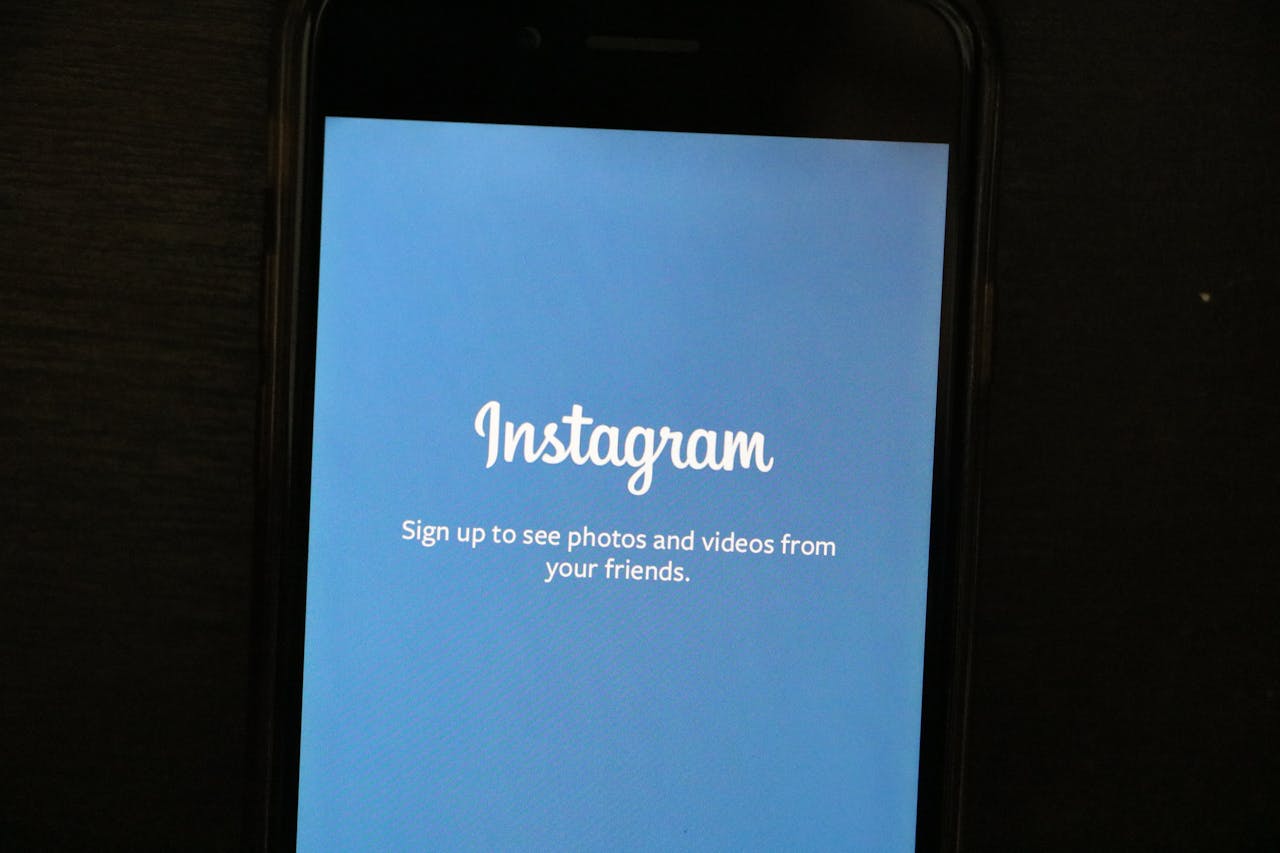Semua pengguna Instagram perlu mengetahui cara mengganti sandi instagram demi menjaga keamanan. Berganti sandi secara berkala, misalnya setiap tiga bulan sekali, sangat disarankan. Proses penggantian sandi pada platform media sosial ini relatif sederhana.
Meskipun demikian, kesadaran akan pentingnya tindakan ini masih rendah di kalangan pengguna. Padahal, tindakan sederhana ini memiliki dampak besar dalam menjaga privasi pengguna, tidak peduli apakah mereka menggunakan komputer pribadi atau aplikasi di perangkat seluler. Berikut adalah cara-cara untuk mengganti sandi akun Instagram.
Cara Mengganti Sandi Instagram di Smartphone Android
Cara pertama yang akan dibahas adalah langkah-langkah mengubah kata sandi Instagram menggunakan ponsel pintar. Terutama, fokusnya adalah pada perangkat yang menjalankan sistem operasi Android.
Sistem operasi tersebut mendominasi pasar di Indonesia. Berikut ini adalah panduan bagi pengguna ponsel pintar Android untuk melakukan perubahan kata sandi Instagram dengan simpel melalui aplikasi:
- Instal dulu aplikasi Instagram di smartphone Android yang digunakan atau dimiliki. Setelah itu, masuk dengan akun yang ingin sandinya diganti.
- Selanjutnya, cari ikon tiga garis di pojok kanan atas layar dan ketuk. Pilih Settings dari menu yang muncul. Lalu, buka opsi Security dan masuk ke bagian Password di dalam pengaturan.
- Di sana, pengguna bisa langsung masukkan kata sandi baru ke kolom yang tersedia. Untuk memverifikasi, ketikkan dulu kata sandi lama.
- Setelah itu, tap Save yang biasanya terletak di atas layar. Begitu perubahan tersimpan, sandi akun instagram tersebut sudah berganti. Jadi, nantinya pengguna harus login menggunakan kata sandi baru itu.
Cara Mengganti Sandi Instagram di Smartphone iOS
Pengguna iPhone yang menggunakan sistem operasi iOS perlu mengikuti prosedur yang berbeda ketika ingin mengubah kata sandi aplikasi Instagram. Hal ini dikarenakan perbedaan pengaturan dan antarmuka aplikasi di platform tersebut.
Berikut ini akan dijelaskan rincian langkah-langkahnya untuk mengubah kata sandi Instagram pada iPhone:
- Unduh aplikasi Instagram ke perangkat iOS yang digunakan terlebih dahulu. Lalu, akses layar Login di dalam aplikasi tersebut.
- Di bagian bawah area Login, akan ada opsi Get Help Signing In. Tentukan metode pengaturan ulang informasi login yang sesuai dengan kebutuhan pengguna, bisa melalui Username atau Nomor Telepon.
- Isi kolom yang tersedia dengan kata sandi baru. Selanjutnya, ikuti proses konfirmasi sesuai dengan metode yang telah dipilih.
- Dengan demikian, perubahan kata sandi akan berhasil terimplementasikan.
Setelah berhasil mengubah sandi sesuai preferensi, pengguna iPhone dapat langsung masuk kembali ke aplikasi Instagram dengan sandi yang baru sudah dibuat tadi.
Cara Ganti Sandi Instagram di PC
Bagi pemilik akun Instagram, opsi untuk mengubah sandi juga tersedia melalui penggunaan komputer pribadi atau PC. Prosedurnya melibatkan akses ke versi website Instagram menggunakan browser.
Proses ini cukup sederhana dan dapat diakses dengan mudah. Berikut adalah rincian langkah-langkah yang dapat diikuti, perhatikan dengan seksama.
- Silahkan memilih browser yang terdapat pada perangkat komputer, lalu buka situs Instagram.com.
- Setelah itu, silahkan masuk ke akun yang ingin mengubah kata sandinya. Pada tampilan utama, navigasikan menu Profile.
- Selanjutnya, pilih opsi Edit Profile dan lanjutkan dengan memilih Change Password. Isikan kolom yang disediakan dengan kata sandi baru, dan konfirmasi dengan memasukkan kata sandi lama dua kali.
- Terakhir, selesaikan proses dengan menekan tombol Change Password. Setelah kata sandi berhasil diubah, pengguna diharuskan untuk menggunakan kata sandi baru tersebut saat ingin masuk kembali pada sesi selanjutnya.
Demikian penjelasan cara mengganti sandi instagram di smartphone android, ios dan juga di PC. Jadi pengguna bisa melakukan cara sesuai device yang dimiliki.